Αφαιρέστε από την γραμμή εργαλείων TEST4U το κουμπί run.
Προβολή εργασιών είναι μια νέα επιφάνεια εργασίας στο Windows 10 που επιτρέπει στους χρήστες να δημιουργούν πολλαπλούς υπολογιστές στον ίδιο υπολογιστή με Windows. Αυτό κάτι παρόμοιο με το Expose in OSX. Αυτό το κουμπί στη γραμμή εργασιών επιτρέπει επίσης γρήγορη εναλλαγή μεταξύ ανοιχτών αρχείων και γρήγορη πρόσβαση σε κάθε επιτραπέζιο υπολογιστή που δημιουργείτε. Μπορείτε να δημιουργήσετε πρόσθετους επιτραπέζιους υπολογιστές και να τις αλλάξετε εύκολα.
Αυτή η ανάρτηση δείχνει τον τρόπο χρήσης των εικονικών επιτραπέζιων υπολογιστών στα Windows 10.

Η προβολή εργασιών είναι ένας διαχειριστής επιφάνειας εργασίας για τα Windows 10, όταν κάνετε κλικ στο κουμπί του, δίπλα στη γραμμή αναζήτησης στη γραμμή εργασιών. Χρησιμοποιώντας αυτή τη λειτουργία, μπορείτε να δημιουργήσετε διαφορετικές ρυθμίσεις των εφαρμογών που εκτελείτε και των ανοικτών προγραμμάτων. Δημιουργήστε νέους επιτραπέζιους υπολογιστές, ανοίξτε διαφορετικές εφαρμογές σε κάθε μία, δουλέψτε σε κάθε μία ή οποιεσδήποτε από αυτές όποτε θέλετε, κλείστε τους ανοιχτούς επιτραπέζιους υπολογιστές όταν τελειώσετε την εργασία κλπ. Μπορείτε να κάνετε εναλλαγή μεταξύ εφαρμογών και μπορείτε επίσης να μετακινήσετε μια εφαρμογή από μια επιφάνεια εργασίας σε άλλη. Αυτή η λειτουργία ενισχύει μια λειτουργία snapping που ονομάζεται Snap Assist , η οποία μπορεί να σας βοηθήσει να προσαρμόσετε διάφορα παράθυρα σε οποιαδήποτε ρύθμιση, λίγο πιο εύκολα.
Διαβάστε: Κατάργηση του κουμπιού Προβολή εργασιών από τα Windows 10 Γραμμή εργασιών
Αν δεν έχετε καμία χρήση αυτής της δυνατότητας, μπορείτε εύκολα να απενεργοποιήσετε και να καταργήσετε το εικονίδιο ή το κουμπί Προβολή εργασιών από τη γραμμή εργασιών
Απλά κάντε δεξί κλικ οπουδήποτε στη γραμμή εργασιών και καταργήστε την επιλογή του
Εμφάνιση πλήκτρου προβολής εργασίας . Είναι τόσο απλό! Δεν χρειάζεται να αγγίζετε το μητρώο. Κάνετε αυτό και θα βρείτε το εικονίδιο της γρήγορης προβολής εξαφανίζεται

Απενεργοποιήστε επίσης το πλαίσιο αναζήτησης Cortana, αν δεν το χρησιμοποιήσετε
Πώς να προσθέσετε τη γραμμή διευθύνσεων στη γραμμή εργασιών στα Windows 10/8 / Αγγίξτε πληκτρολόγιο, συνδέσμους και άλλες γραμμές εργαλείων στη γραμμή εργασιών των Windows. Η γραμμή διευθύνσεων σάς επιτρέπει να εκκινήσετε διευθύνσεις URL και εργαλεία.

Ένας από τους τρόπους με τους οποίους μπορείτε να κάνετε τα Windows καλύτερα για σας είναι να σας επιτρέπουν να ανοίγετε απευθείας έναν ιστότοπο από τη γραμμή εργασιών των Windows. Εδώ είναι ένας απλός τρόπος με τον οποίο μπορείτε να το κάνετε. Δεν χρειάζεται καν να ξεκινήσετε το πρόγραμμα περιήγησης για αυτό, πρώτα.
Το εικονίδιο μπαταρίας λείπει στη γραμμή εργασιών. Αν το εικονίδιο της μπαταρίας σας λείπει από τη γραμμή εργασιών των Windows 10 και η ρύθμιση του πλήκτρου τροφοδοσίας είναι επίσης γκρίζα, τότε αυτή η ανάρτηση θα σας δείξει πώς να το διορθώσετε.

Τα Windows 10 είναι ένα πολύ ωραίο χαρακτηριστικό -εγχειρητικό λειτουργικό σύστημα. Ωστόσο, μερικοί άνθρωποι αντιμετώπισαν διαφορετικά προβλήματα μετά την αναβάθμιση στα Windows 10. Μετά την αναβάθμιση, αν δεν βλέπετε το εικονίδιο μπαταρίας στη γραμμή εργασιών, εδώ υπάρχει μια απλή λύση. Εάν χρησιμοποιείτε τα Windows 8.1 / 8/7, μπορείτε γρήγορα να εμφανίσετε ή να αποκρύψετε εικονίδια συστήματος. Όμως, στα Windows 10, πρέπει να περιηγηθείτε σε διαφορετική διαδρομή για να μάθετε τις επιλογές.
Αφαιρέστε το εικονίδιο εφαρμογής των Windows 10 από τα Windows 8.1 / 7 Γραμμή εργασιών
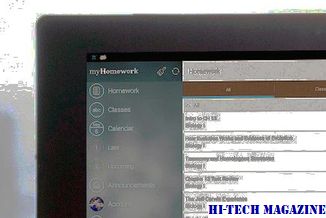
, ανάλογα με το αν σχεδιάζετε να κάνετε αναβάθμιση σε Windows 10 ή όχι. Ακολουθήστε αυτή την ανάρτηση







